
สารบัญ:
- ขั้นตอนที่ 1: วัสดุ
- ขั้นตอนที่ 2: การประกอบฐานหุ่นยนต์
- ขั้นตอนที่ 3: ESP32 Thing Pins การบัดกรี
- ขั้นตอนที่ 4: เชื่อมต่อไดรเวอร์ TB6612FNG กับ ESP32 Thing
- ขั้นตอนที่ 5: การเชื่อมต่อไดรเวอร์ TB6612FNG กับ DC Motors
- ขั้นตอนที่ 6: เชื่อมต่อเคสแบตเตอรี่กับ TB6612FNG
- ขั้นตอนที่ 7: เชื่อมต่อ LiPo Battery กับ ESP32 Thing
- ขั้นตอนที่ 8: ร่างคอนโทรลเลอร์
- ขั้นตอนที่ 9: การติดตั้งแอปพลิเคชันสมาร์ทโฟน
- ขั้นตอนที่ 10: การดำเนินการจริง
- ขั้นตอนที่ 11: บทส่งท้าย
- ผู้เขียน John Day [email protected].
- Public 2024-01-30 13:07.
- แก้ไขล่าสุด 2025-01-23 15:12.

สวัสดีทุกคน
นี่เป็นคำสั่งแรกของฉัน หุ่นยนต์กลิ้ง (ชื่อเล่น Raidho - จากคาถาที่เกี่ยวข้องกับการเคลื่อนไหว) ตาม ESP32 Thing, TB6612 FNG และ BLE ส่วนหนึ่งที่อาจดูแปลกคือภาพถ่ายไม่ได้มาจากขั้นตอนการผลิต แต่มาจากภายหลัง เหตุผลก็คือฉันตัดสินใจเขียนคำแนะนำนี้หลังจากที่ฉันทำ Raidho เสร็จ ฉันจะพยายามชดเชยด้วยการทำให้คำอธิบายมีรายละเอียดมากที่สุด ฉันนำบางสิ่งกลับมาใช้ใหม่ ฉันให้เครดิตพร้อมลิงก์ที่เกี่ยวข้อง ขอบคุณมากสำหรับงานของคุณ arduinofanboy, Vasilakis Michalis, pablopeza!
ขั้นตอนที่ 1: วัสดุ
- หุ่นยนต์สมาร์ทคาร์ 2WD
- Sparkfun ESP32 Thing
- ไดรเวอร์มอเตอร์ SparkFun - TB6612FNG คู่ (พร้อมส่วนหัว)
- แบตเตอรี่ลิเธียมไอออนโพลิเมอร์ - 3.7v 850mAh (แบตเตอรี่นี้มีขั้วต่อ JST ขนาด 2.54 มม. ในขณะที่ ESP32 Thing ต้องการขั้วต่อ JST ขนาด 2 มม. หากคุณพบแบตเตอรี่ที่มีขั้วต่อ JST ที่เหมาะสม คุณไม่จำเป็นต้องมีวัสดุ #6 ด้านล่าง)
- สวิตช์สองตัว
- ขั้วต่อ JST-PH (2 มม.) ตัวเมีย
- สายเคเบิล
เช่นกัน
1. สาย USB ลงโปรแกรม ESP32 Thing
2. ชุดบัดกรี
ขั้นตอนที่ 2: การประกอบฐานหุ่นยนต์




ตามที่ระบุไว้ก่อนหน้านี้ฉันไม่ได้เก็บรูปถ่ายไว้ตอนประกอบฐานหุ่นยนต์
คุณสามารถทำตามขั้นตอนที่คล้ายกันได้จากที่นี่ (เลือกแท็บ Robot Base) ฐานหุ่นยนต์นั้นมีข้อแตกต่างบางประการ แต่คุณก็เข้าใจแนวคิดหลักแล้ว
ขั้นตอนคือ
1. ขันสกรูมอเตอร์กระแสตรง คุณอาจประสบปัญหาในการขันสกรูที่อยู่ใกล้กับฐาน แต่ด้วยความพยายามอีกเล็กน้อยทุกอย่างก็สำเร็จ!
2. ใส่ล้อ
3. ขันสกรูล้อที่สาม
4. ขันสกรูกล่องแบตเตอรี่
5. หลังจากประกอบฐานหุ่นยนต์ คุณใส่สวิตช์สองตัว หนึ่งอันสำหรับแบตเตอรี่มอเตอร์และอีกอันสำหรับแบตเตอรี่ ESP32 Thing
ขั้นตอนที่ 3: ESP32 Thing Pins การบัดกรี

คุณบัดกรีช่วงพินบน ESP32 Thing
ฉันบัดกรีทั้งคู่ แต่อย่างที่คุณเห็น อันเดียวก็เพียงพอแล้วเพราะหมุดที่ใช้แล้วทั้งหมดอยู่ด้านเดียวกัน
ขั้นตอนที่ 4: เชื่อมต่อไดรเวอร์ TB6612FNG กับ ESP32 Thing

หมุด TB6612FNG และ ESP32 ของ Thing มีป้ายกำกับ คุณเพียงแค่เชื่อมต่อพวกเขาด้วยสายเคเบิลตามการทำแผนที่นี้
GND GND
AIN1 13
บิน1 12
AIN2 14
บิน2 27
PWMA 26
PWMB 25
STBY 33
ขั้นตอนที่ 5: การเชื่อมต่อไดรเวอร์ TB6612FNG กับ DC Motors

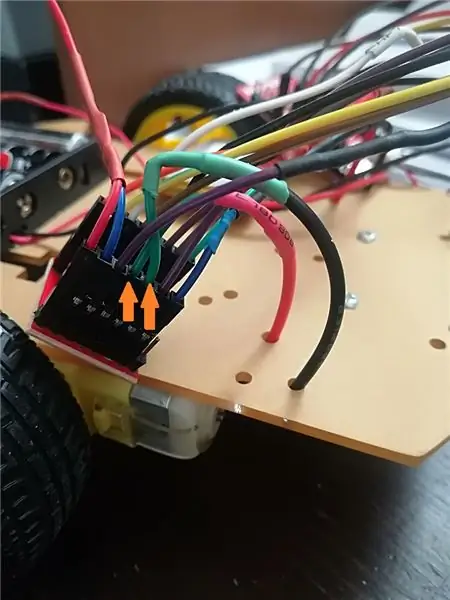
หลังจากนั้น คุณเชื่อมต่อ TB6612FNG ไดรเวอร์ A01, A02, B01, B02 ที่ติดฉลากกับมอเตอร์
คุณควรตรวจสอบให้แน่ใจว่า A01 และ A02 เชื่อมต่อกับมอเตอร์ตัวหนึ่งและ B01 และ B02 กับมอเตอร์ตัวอื่น
ไม่จำเป็นว่าคุณจะต้องเชื่อมต่อพวกมัน "อย่างถูกต้อง" ตราบใดที่คุณสามารถย้อนกลับการตั้งค่านี้ในภายหลังบนร่างและแลกเปลี่ยนได้
ขั้นตอนที่ 6: เชื่อมต่อเคสแบตเตอรี่กับ TB6612FNG

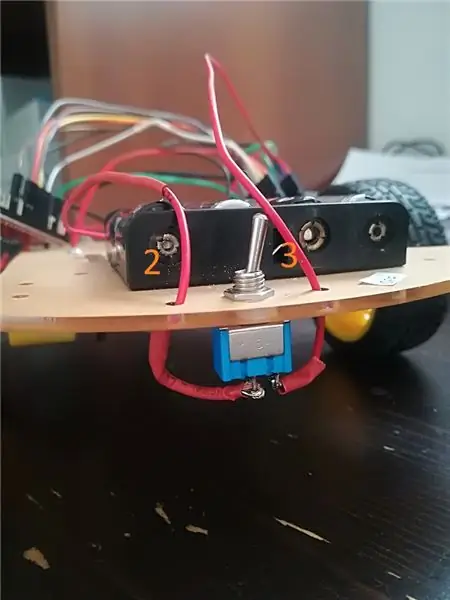

คุณนำสายสีแดงของกล่องแบตเตอรี่มาที่สวิตช์
จากสวิตช์เป็น TB6612FNG Vm และ Vcc.
คุณสามารถทำตามบรรทัดนี้ด้วยตัวเลขที่ฉันใส่ไว้ในรูปถ่าย (1 ถึง 5):-)
คุณนำสายเคเบิลสีดำของเคสแบตเตอรี่ไปที่ TB6612FNG GND
ขั้นตอนที่ 7: เชื่อมต่อ LiPo Battery กับ ESP32 Thing
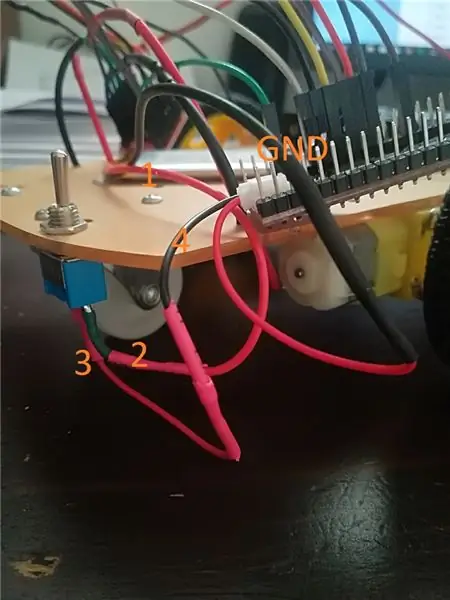
คุณนำสายสีแดงของแบตเตอรี่มาที่สวิตช์
จากสวิตช์ คุณนำไปที่ขั้วต่อ JST ขาซ้าย
ซึ่งมีป้ายกำกับเป็นบรรทัดที่ 1-2-3-4 ในรูปภาพ
คุณนำสายแบตเตอรี่สีดำมาที่ขาขวาของตัวเชื่อมต่อ JST
มีป้ายกำกับว่า GND
คุณเชื่อมต่อตัวเชื่อมต่อ JST กับ ESP32 Thing
(ในภาพของฉัน คุณอาจสับสนกับสี ปัญหาคือตัวเชื่อมต่อ JST ที่ฉันซื้อมีสายสีแดงและสีดำ "เปลี่ยนกลับ" จากสิ่งที่จำเป็นสำหรับ ESP32 Thing)
ขั้นตอนที่ 8: ร่างคอนโทรลเลอร์
ขั้นตอนนี้และขั้นตอนถัดไปอ้างอิงจากบทความนี้ กล่าวคือภาพสเก็ตช์และแอปพลิเคชั่นมือถือมีพื้นฐานมาจากสิ่งนี้และปรับเปลี่ยนตามนั้นเพื่อให้ใช้มอเตอร์ DC แทน LED
หาก Arduino IDE ของคุณไม่พร้อม คุณสามารถทำตามคำแนะนำเหล่านี้เพื่อเพิ่มการรองรับ ESP32 ลงไปได้
ส่วนใหญ่คุณอาจไม่ได้ติดตั้ง TB6612FNG สำหรับไลบรารี่ ESP32 ด้วย ฉันพบสิ่งนี้
ในไฟล์ raidho.ino คุณอาจพบภาพสเก็ตช์ที่คุณสามารถเขียนบน ESP32 Thing
สำหรับการอ้างอิง คำสั่ง BLE จะถูกแมปเช่นนั้น
ด้านหน้า
บี แบ็ค
ถูกต้อง
D ซ้าย
ขั้นตอนที่ 9: การติดตั้งแอปพลิเคชันสมาร์ทโฟน
ในขั้นตอนก่อนหน้านี้ ฉันใช้แอปพลิเคชันของฉันในขั้นตอนนี้
คุณสามารถดาวน์โหลดไฟล์ apk และติดตั้งโดยตรงบน Android ของคุณ หรือคุณสามารถใช้ไฟล์ aia และดัดแปลงได้ที่ www.thunkable.com
เช่นเคย เมื่อติดตั้งไฟล์ APK อย่าลืมเปิดใช้งาน "การติดตั้งจากแหล่งที่ไม่รู้จัก" และอย่าลืมปิดการใช้งานในภายหลัง
ขั้นตอนที่ 10: การดำเนินการจริง
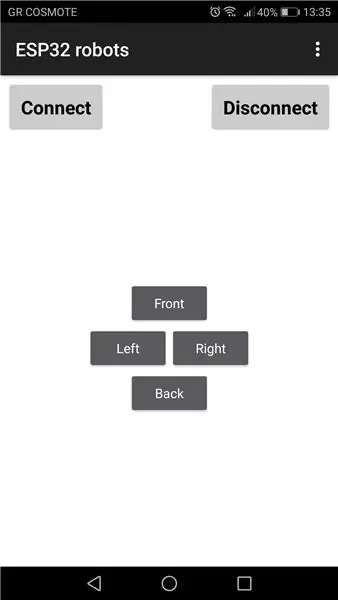
คุณเปิดโปรแกรม
มันจะขอให้คุณเปิดบลูทูธ
คุณเชื่อมต่อและเลือกอุปกรณ์
จากนั้นให้คุณกดปุ่มลูกศร
ในวิดีโอที่แนบมา คุณอาจเห็นการทำงานของ Raidho
ขั้นตอนที่ 11: บทส่งท้าย
ฉันพยายามรักษาสมดุลระหว่างการให้รายละเอียดมากขึ้นเมื่อฉันคิดว่ามันจำเป็น แต่ให้น้อยลงเมื่อฉันสันนิษฐานว่าข้อมูลนั้นเป็นที่รู้จักหรือพบได้ง่ายเพื่อให้คำแนะนำนี้ไม่ใหญ่โต หากคุณเชื่อว่าบางขั้นตอนต้องการรายละเอียดเพิ่มเติม โปรดให้คำแนะนำ
แน่นอนข้อเสนอแนะอื่น ๆ ยินดีต้อนรับเช่นกัน
มีความสุข!
แนะนำ:
DIY - RGB LED Shades ควบคุมโดย Arduino: 5 ขั้นตอน (พร้อมรูปภาพ)

DIY | RGB LED Shades ที่ควบคุมโดย Arduino: วันนี้ฉันจะมาสอนวิธีสร้างแว่นตา RGB LED ของคุณเองอย่างง่ายดายและราคาถูก นี่เป็นหนึ่งในความฝันที่ยิ่งใหญ่ที่สุดของฉันเสมอมา และในที่สุดก็เป็นจริง! NextPCB ขอแสดงความชื่นชมอย่างมากสำหรับการสนับสนุน โครงการนี้. พวกเขาเป็นผู้ผลิต PCB,
แรงดันไฟขาออกของตัวแปลง DCDC ควบคุมโดย PWM: 3 ขั้นตอน

แรงดันไฟขาออกของตัวแปลง DCDC ที่ควบคุมโดย PWM: ฉันต้องการตัวแปลง DCDC ที่ควบคุมแบบดิจิทัลที่มีแรงดันเอาต์พุตแบบแปรผันสำหรับวงจรการชาร์จ… ดังนั้นฉันจึงสร้างมันขึ้นมา อาจเกี่ยวข้องกับความสัมพันธ์ของ LED
Neopixel Ws 2812 LED Strip พร้อม Arduino ควบคุมโดย Bluetooth จาก Android หรือ Iphone: 4 ขั้นตอน

Neopixel Ws 2812 LED Strip พร้อม Arduino ควบคุมโดย Bluetooth จาก Android หรือ Iphone: สวัสดีทุกคนในคำแนะนำนี้ฉันได้พูดถึงวิธีควบคุมแถบ LED neopixel หรือ ws2812 led strip จากโทรศัพท์ Android หรือ iphone ของคุณโดยใช้การเชื่อมต่อ Bluetooth เพื่อให้คุณสามารถ เพิ่มแถบ LED neopixel ในบ้านของคุณพร้อมกับ Arduino ด้วย
เริ่มต้นใช้งาน ESP32 CAM - สตรีมวิดีโอโดยใช้ ESP CAM ผ่าน Wifi - โครงการกล้องรักษาความปลอดภัย ESP32: 8 ขั้นตอน

เริ่มต้นใช้งาน ESP32 CAM | สตรีมวิดีโอโดยใช้ ESP CAM ผ่าน Wifi | โครงการกล้องรักษาความปลอดภัย ESP32: วันนี้เราจะเรียนรู้วิธีใช้บอร์ด ESP32 CAM ใหม่นี้ และวิธีที่เราสามารถเข้ารหัสและใช้เป็นกล้องรักษาความปลอดภัยและรับการสตรีมวิดีโอผ่าน wifi
หุ่นยนต์แขนกล 4 DOF ควบคุมโดย Arduino: 6 ขั้นตอน

4 DOF Mechanical Arm Robot ควบคุมโดย Arduino: เมื่อเร็ว ๆ นี้ฉันซื้อชุดนี้ที่ aliexpress แต่ไม่พบคำแนะนำที่เหมาะกับรุ่นนี้ ดังนั้นมันจึงจบลงด้วยการสร้างเกือบสองครั้งและทำการทดลองมากมายเพื่อค้นหามุมการติดตั้งเซอร์โวที่เหมาะสม เอกสารประกอบที่สมเหตุสมผลคือเขา
